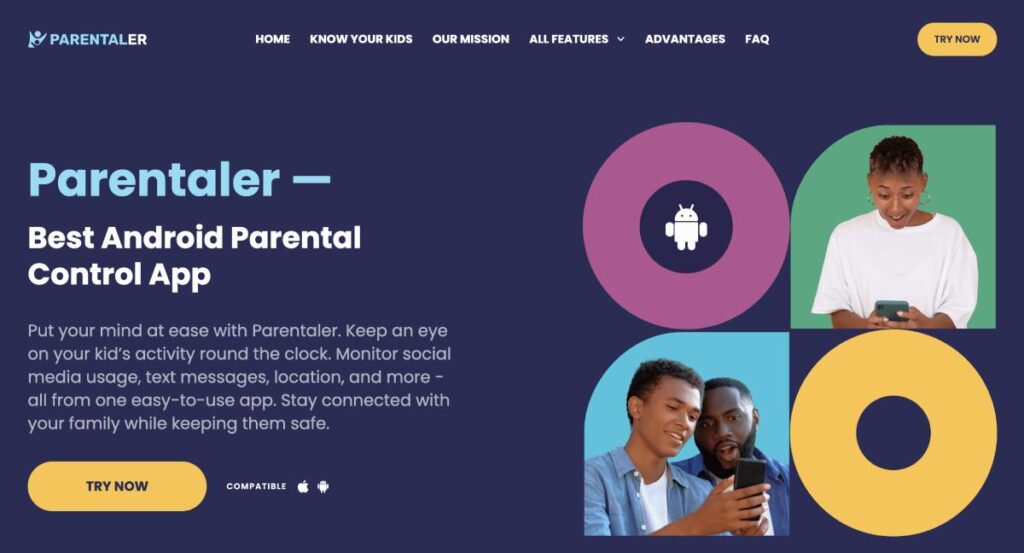Dzieci, zwłaszcza nastolatki, niestrudzenie dążą do posiadania telefonu, który pomimo swoich zalet, naraża je również na nieodpowiednie treści i zagrożenia online. Dlatego wiedza o tym, jak skonfigurować kontrolę rodzicielską na Androidzie, jest koniecznością.
Android stanowi ok. 42% wszystkich smartfonów w USA. i na szczęście ma wbudowane funkcje, które pomagają monitorować i ograniczać użytkowanie. W tym przewodniku dowiemy się, jak ustawić kontrolę rodzicielską na tablecie i telefonie z Androidem. Ponadto, jeśli szukasz dodatkowych zabezpieczeń, na końcu mamy dla Ciebie zaawansowane rozwiązanie.
Jak dodać kontrolę rodzicielską na urządzeniach z Androidem?
Android oferuje kilka różnych sposobów na skonfigurowanie kontroli rodzicielskiej, w tym ograniczenia za pośrednictwem Google Play, Google Family Linka nawet limity wykorzystania danych. Oto jak ustawić kontrolę rodzicielską na telefonach z Androidem, aby pomóc dziecku w bezpiecznym i odpowiednim korzystaniu z cyfrowego świata.
Metoda 1: Włącz kontrolę rodzicielską w Google Play
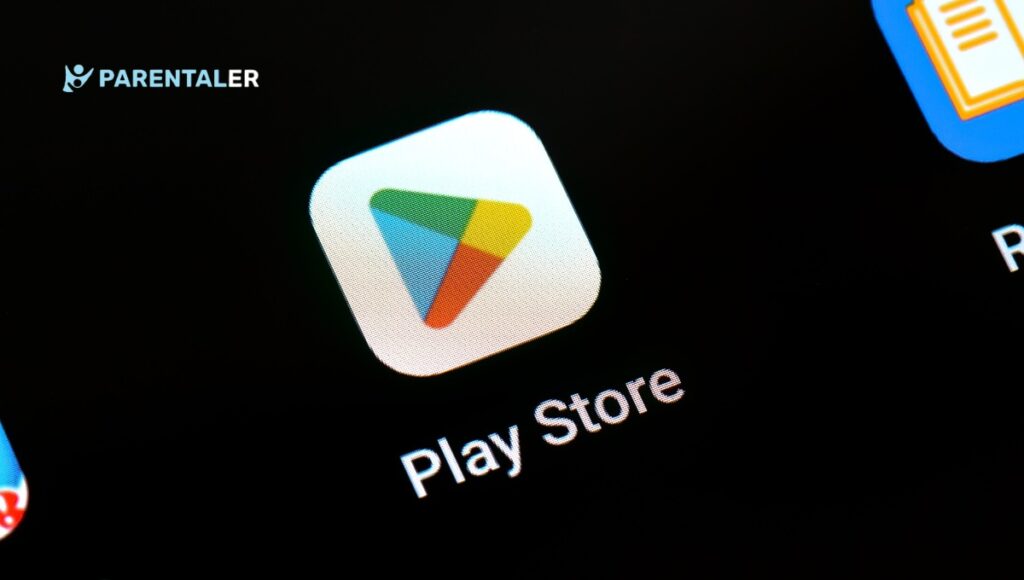
Google Play pozwala ograniczyć dostęp do aplikacji, gier, filmów i muzyki, które mogą być nieodpowiednie dla Twojego dziecka, a wszystko to kontrolowane jest za pomocą kodu PIN, który znasz tylko Ty.
Metoda ta odfiltrowuje jednak głównie oczywiste aplikacje z czerwoną flagą i nie zapewnia pełnego monitorowania urządzenia ani blokowania szkodliwych treści poza Google Play.
Kroki konfiguracji kontroli rodzicielskiej w Google Play:
- Otwórz Sklep Google Play na urządzeniu dziecka.
- Stuknij ikonę profilu (małe kółko w prawym górnym rogu ze zdjęciem lub inicjałem).
- Wybierz Ustawienia z menu.
- Przewiń w dół i dotknij opcji Rodzina, a następnie wybierz opcję Kontrola rodzicielska.
- Włącz kontrolę rodzicielską - zostaniesz poproszony o ustawienie kodu PIN (upewnij się, że jest to coś, czego dziecko nie może odgadnąć!).
- Po ustawieniu kodu PIN zobaczysz opcje ograniczania różnych typów treści.
- Zacznij od Aplikacje i gry - będziesz mógł wybrać klasyfikacje wiekowe, takie jak 3+, 7+, 12+ i tak dalej. Wybierz odpowiedni poziom dla swojego dziecka.
- Wróć i dotknij Książki - włącz opcję ograniczania książek erotycznych.
- Powtórz ten proces dla programów telewizyjnych, filmów i muzyki, stosując ograniczenia w oparciu o to, co jest odpowiednie dla wieku dziecka.
- Po skonfigurowaniu wszystkiego ograniczenia zostaną automatycznie zastosowane do urządzenia dziecka.
Wybierz kod PIN, który jest trudny do odgadnięcia! Jeśli dziecko go odgadnie, może łatwo wyłączyć kontrolę rodzicielską na telefonie z Androidem.
Metoda 2: Zarządzanie kontrolą rodzicielską za pomocą Google Family Link
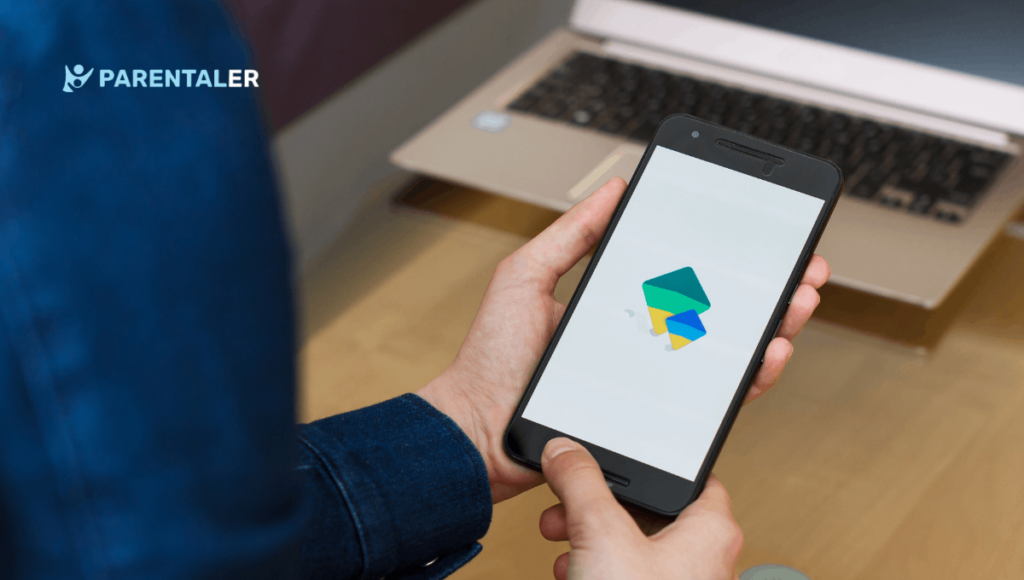
Jeśli zastanawiasz się, jak dodać kontrolę rodzicielską na Androidzie w sposób, który oferuje więcej niż tylko ograniczenia aplikacji, Google Family Link jest najlepszym rozwiązaniem. Pozwala ona ustawić limity czasu przed ekranem, zatwierdzać lub odmawiać pobierania aplikacji, a nawet śledzić lokalizację podłączonych urządzeń. Możesz także zdalnie zablokować urządzenie dziecka przed snem, upewniając się, że faktycznie odłoży telefon, kiedy powinno.
Kolejną wyróżniającą się funkcją Family Link jest "udostępnianie danych o aktywności aplikacji". Po włączeniu pozwala zobaczyć, ile czasu dziecko spędza na różnych aplikacjach dziennie, tygodniowo lub miesięcznie. Jest to świetna opcja, jeśli szukasz sposobu korzystania z kontroli rodzicielskiej na Androidzie poza podstawowym filtrowaniem treści.
Kroki konfiguracji Google Family Link:
- Pobierz aplikację Google Family Link na swój (rodzica) telefon z systemem Android.
- Otwórz aplikację i zaloguj się za pomocą konta Google.
- Postępuj zgodnie z instrukcjami, aby dodać konto Google dziecka - jeśli go nie ma, możesz je utworzyć podczas konfiguracji.
- Aplikacja poprosi o skonfigurowanie kodu konfiguracji Family Link - śmiało i utwórz go.
- Teraz zainstaluj "Family Link for Children & Teens" na urządzeniu swojego dziecka.
- Zaloguj się na ich urządzeniu przy użyciu wcześniej połączonego konta i wprowadź kod konfiguracji.
- Po nawiązaniu połączenia można teraz zarządzać telefonem dziecka i monitorować go bezpośrednio z aplikacji Family Link.
Metoda 3: Ustaw limit danych, aby kontrolować czas spędzany przed ekranem
Być może nie musisz monitorować aktywności online swojego dziecka - wystarczy ograniczyć czas spędzany przed ekranem lub ograniczyć nadmierne granie w gry i przewijanie mediów społecznościowych. W takim przypadku ustawienie limitu danych jest prostym, ale skutecznym sposobem kontrolowania korzystania z Internetu. Po osiągnięciu limitu aplikacje wymagające połączenia internetowego przestaną działać, zmuszając je do zrobienia sobie przerwy.
Jak ustawić limit danych na urządzeniu z Androidem?
- Otwórz Ustawienia na telefonie dziecka z systemem Android.
- Znajdź "Połączenia" i dotknij go.
- Przejdź do "Wykorzystanie danych", a następnie dotknij "Cykl rozliczeniowy i ostrzeżenie o danych".
- Włącz opcję "Ustaw limit danych".
- Tuż pod nim dotknij ponownie "Ustaw limit danych" - zobaczysz monit o wprowadzenie ilości danych, na które chcesz zezwolić.
- Wprowadź limit danych (GB lub MB) - dla porównania, Instagram może pochłonąć 1 GB w ciągu zaledwie godziny przeglądania.
- Możesz także ustawić "Ostrzeżenie o danych", które powiadomi urządzenie, gdy zbliża się do limitu.
- Zapisz ustawienia i gotowe.
Czytaj także: Jak skonfigurować kontrolę rodzicielską Snapchata?
Gdy wbudowana kontrola rodzicielska w telefonie z Androidem nie wystarcza
Metody, które omówiliśmy - ograniczenia Google Play, Family Link i limity danych - są świetnymi punktami wyjścia do kontroli rodzicielskiej telefonu z Androidem. Ale bądźmy szczerzy: dzisiejsze dzieci są zbyt obeznane z technologią. Wiele z nich dokładnie wie, jak obejść te ograniczenia. Mogą resetować swoje urządzenia, tworzyć konta gości lub grzebać w ustawieniach, aby wyłączyć samą kontrolę, którą wprowadziłeś.
Na przykład limity danych są ustawiane na urządzeniu. Jeśli dziecko wie, jak poruszać się po ustawieniach telefonu, może po prostu wyłączyć lub zwiększyć limit. Podobnie Google Family Link ma ograniczenia wiekowe - gdy dziecko osiągnie określony wiek (13 lat w USA), może usunąć kontrolę rodzicielską i zarządzać własnym urządzeniem.
Dlatego czasami wbudowana kontrola rodzicielska po prostu nie wystarcza. Jeśli szukasz większego nadzoru, lepszym wyborem może być zaawansowane rozwiązanie, takie jak Parentaler.
Dodatkowa wskazówka: Jak zainstalować aplikację kontroli rodzicielskiej Parentaler na telefonie z Androidem
W przeciwieństwie do wbudowanych funkcji Androida, Parentaler oferuje śledzenie w czasie rzeczywistym, alerty i ciche monitorowanie - funkcje, których darmowe aplikacje po prostu nie zapewniają. Dzięki Parentaler możesz:
- Zobacz aktualną lokalizację dziecka i jego ruchy w przeszłości.
- Ustaw wirtualne granice i otrzymuj powiadomienia, jeśli opuszczą wyznaczony obszar.
- Monitorowanie odwiedzanych stron internetowych i blokowanie nieodpowiednich treści.
- Ogranicz pobieranie aplikacji, w tym uzależniających gier i mediów społecznościowych.
- Śledź połączenia, wiadomości i interakcje online.
- Przechwytywanie zrzutów ekranu aktywności w określonych odstępach czasu.
- Otrzymuj powiadomienia o podejrzanych słowach kluczowych w czatach.
Instalacja Parentaler na urządzeniu z systemem Android
Parentaler działa poprzez zainstalowanie aplikacji monitorującej na telefonie dziecka, podczas gdy Ty masz zdalny dostęp do wszystkiego za pośrednictwem internetowego pulpitu nawigacyjnego. Oto jak to skonfigurować:
- Odwiedź stronę Parentaler i załóż konto.
- Postępuj zgodnie z instrukcjami, aby wprowadzić dane dziecka - wiek, typ urządzenia i preferencje dotyczące monitorowania.
- Wprowadź swój adres e-mail, aby utworzyć konto.
- Wybierz plan subskrypcji - standardowy plan obejmuje jedno urządzenie, podczas gdy zestaw rodzinny obsługuje do trzech urządzeń.
- Po dokonaniu zakupu otrzymasz link do pobrania w wiadomości e-mail. Skorzystaj z niego, aby skonfigurować aplikację na urządzeniu dziecka.
- Zaloguj się do pulpitu nawigacyjnego Parentaler z dowolnego urządzenia i rozpocznij monitorowanie.
Czy korzystanie ze smartfonów bez kontroli rodzicielskiej jest bezpieczne?
Smartfony bez kontroli rodzicielskiej mogą prowadzić zarówno do stresu psychicznego, jak i fizycznego u dzieci. Gdy są w Internecie bez nadzoru, mogą łatwo napotkać:
- Nieodpowiednie treści, które nie są dostosowane do wieku użytkownika.
- Cyberprzemoc i szkodliwe interakcje społeczne.
- Internetowi drapieżcy, których celem są młodzi użytkownicy.
- Złośliwe oprogramowanie i oszustwa, które mogą narazić na ryzyko dane osobowe i finansowe użytkowników.
Nawet jeśli unikną tych niebezpieczeństw, nadmierny czas spędzany przed ekranem może być szkodliwy, prowadząc do uzależnienia i wpływając na ich samopoczucie. Dlatego wiedza o tym, jak założyć blokadę na telefon, jest nie tylko pomocna - jest niezbędna dla ich bezpieczeństwa.
Czytaj także: Kontrola rodzicielska Spotify: Chroń swoje dzieci przed nieodpowiednimi treściami
FAQ
Aplikacja do kontroli rodzicielskiej pozwala zdalnie monitorować telefon dziecka i zarządzać nim. Pomaga blokować treści, ograniczać czas spędzany przed ekranem i śledzić aktywność w celu zapewnienia bezpieczniejszego korzystania z Internetu.
Skonfiguruj kontrolę rodzicielską w Google Play za pomocą klasyfikacji wiekowej lub użyj Google Family Link, aby zatwierdzić lub zablokować pobieranie. Aby uzyskać ściślejszą kontrolę, aplikacje innych firm, takie jak Parentaler, umożliwiają bezpośrednie blokowanie aplikacji.
Tak, obeznane z technologią dzieci mogą ominąć podstawowe zabezpieczenia. Aby temu zapobiec, użyj zaawansowanych opcji, takich jak Parentaler, który działa w trybie ukrycia, co utrudnia manipulację.
Wnioski
Skonfigurowanie kontroli rodzicielskiej na urządzeniach z Androidem ma kluczowe znaczenie dla ochrony dziecka przed zagrożeniami online. Możesz użyć ograniczeń Google Play, Google Family Link lub limitów danych, aby zarządzać czasem spędzanym przed ekranem i dostępem do treści.
Ale dla pełnej kontroli i spokoju ducha, Parentaler jest najlepszą opcją. Dzięki wszechstronnym funkcjom monitorowania i ukrycia, zawsze będziesz wiedział, jak ograniczyć aplikacje na Androida - bez wiedzy dzieci.